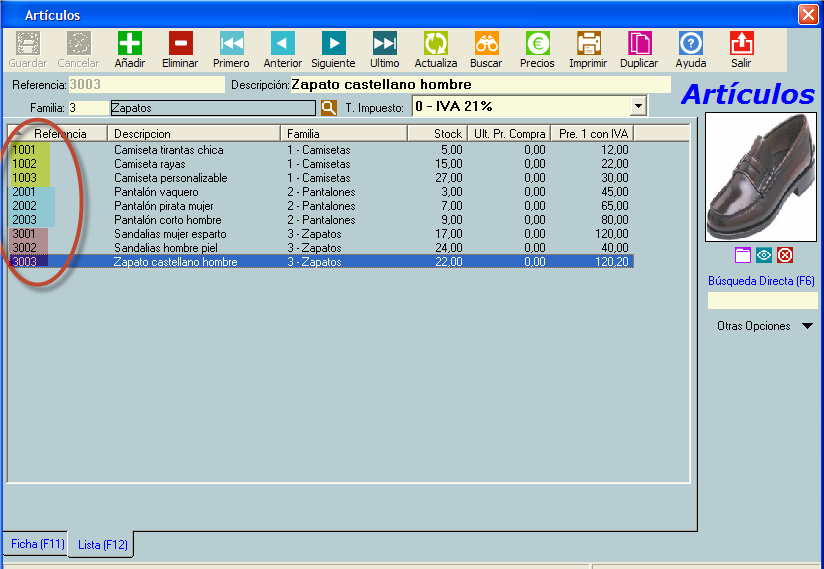
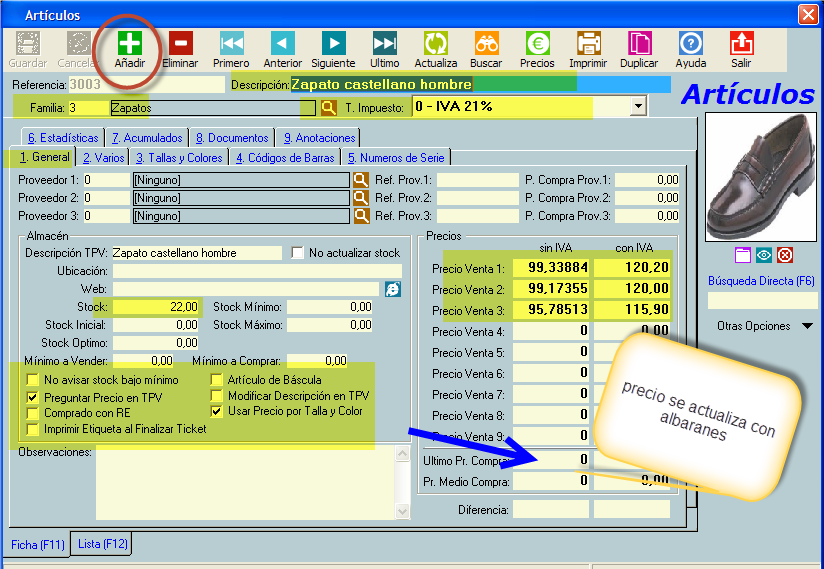
5.1 Crear articulos
Pinchar en artículos  . Cada artículo tiene una referencia y esta referencia no se puede repetir., lo que hacemos es que repartimos esas referencias según a la familia que pertenecen.
. Cada artículo tiene una referencia y esta referencia no se puede repetir., lo que hacemos es que repartimos esas referencias según a la familia que pertenecen.
Cuando se da de alta un artículo, se añade la descripción, se especifica a qué familia pertenece y el tipo de impuesto que lleva. En la pestaña “general”, nos indica los proveedores que nos administran el artículo

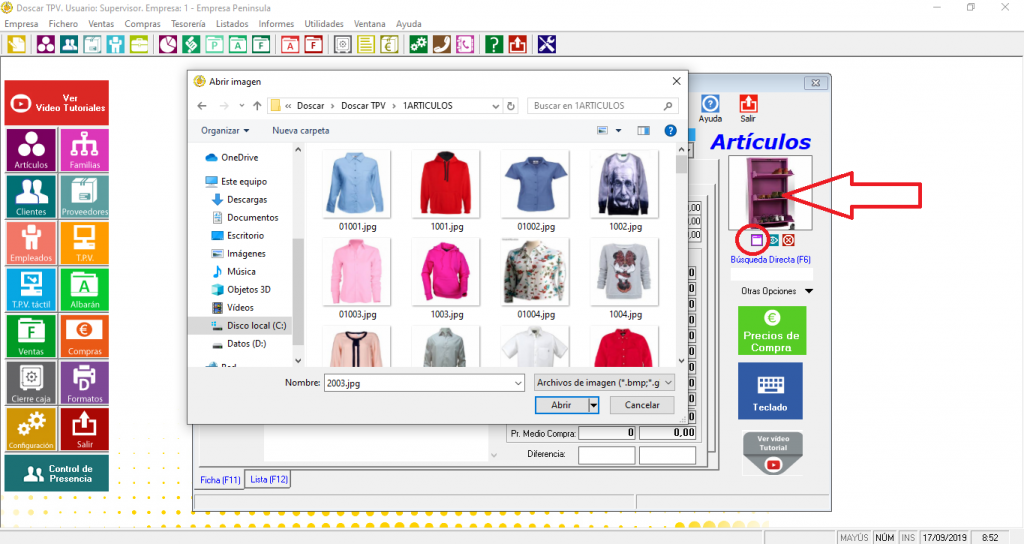
5.2 Elegir foto del artículo
Nos vamos a “archivo imagen”—“examinar”, seleccionar o hacemos click en el cuadro de la imagen y elegir qué imagen le corresponde al artículo.
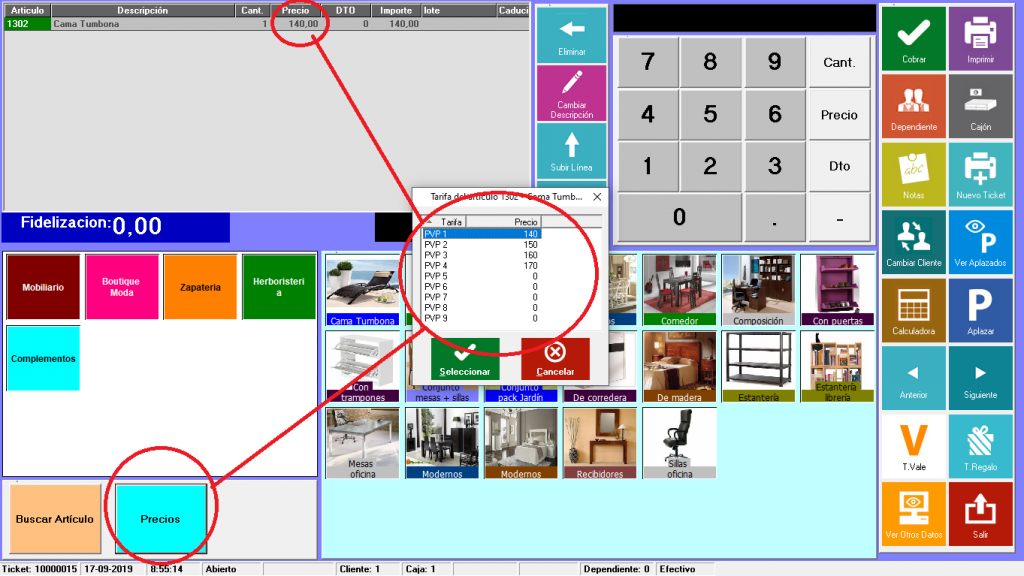
5.3 Tabla de precios
Introducir el precio con IVA, recomendable pulsar el INTRO para que quede registrado. Existen 9 tarifas de precios diferentes, si introducimos el precio Sin Impuesto automáticamente lo calcula y viceversa.
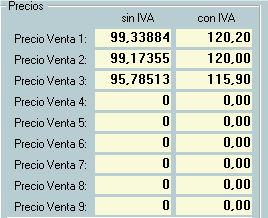
En TPV táctil podemos elegirlo manualmente con el botón precios 
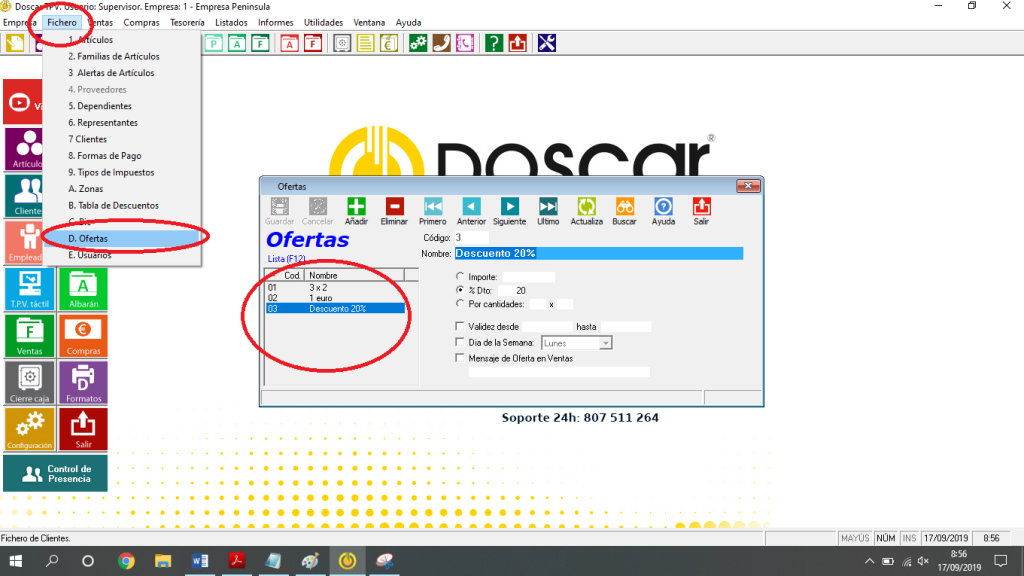
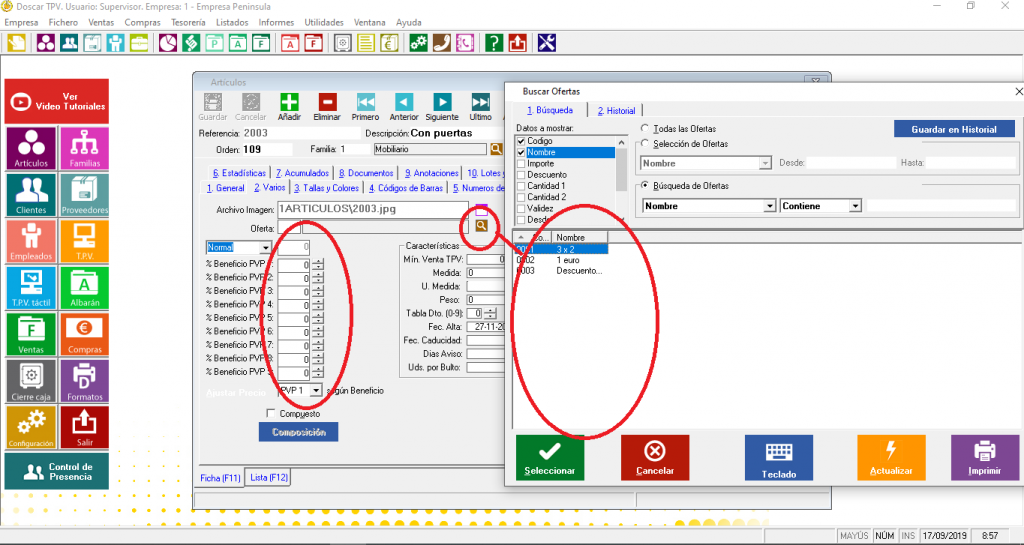
5.4 Pestaña varios
En la pestaña de “varios” de un artículo se puede aplicar una oferta. (Si quiere crear una oferta, hay que dirigirse a “ficheros” – “ofertas”). También se puede aplicar el % de beneficio según tarifas. Estas tarifas están relacionadas con la pestaña general, donde podemos ver en la parte derecha nueve tarifas diferentes. Dentro de esta pestaña también pueden incluirse fechas de caducidad en el caso de los supermercados, para poder ver en un listado aquellos artículos que estén próximos a caducar o ya hubiesen caducado.
En varios, una vez que marco los precios, en los % beneficios Si no tengo precio de compra, no pone ningún margen de beneficio. Cada artículo lleva un margen de beneficio diferente
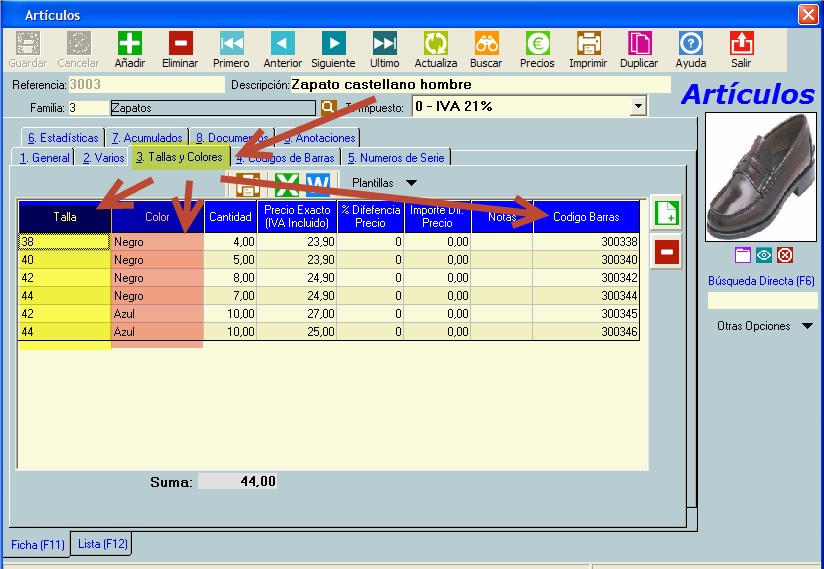
5.5 Pestaña tallas y colores
Ejemplo: Nuestro zapato tiene varias tallas y colores.
Dentro de esta pestaña podremos clasificar nuestro artículo por tallas y colores, también podremos incluir un código de barras para localizar nuestro artículo de forma más rápida.
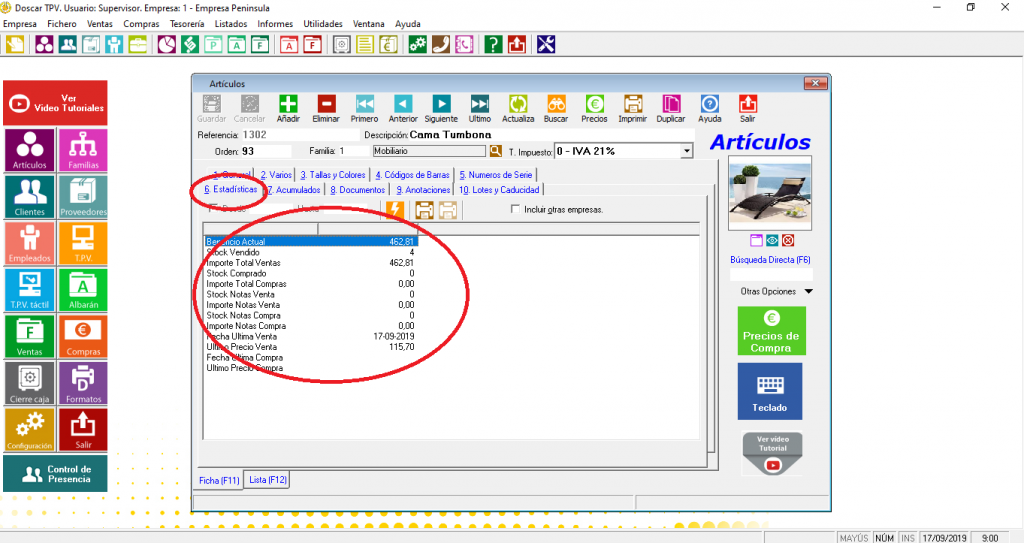
5.6 Pestaña estadísticas
Dentro de esta pestaña podremos consultar Beneficio actual, Stock vendido, importe total de ventas, stock comprado, importe total de compras, fecha de última venta, último precio de venta, fecha de última compra y último precio de compra. Estas consulta es una forma rápida de ver cómo va nuestro artículo y si es bueno o no tenerlo a la venta según nuestro criterio.
Si se pincha en “incluir otras empresas”, sacará tanto de la empresa en la que estamos trabajando en estos momentos, como otra empresa que tengamos dentro del programa.
Ejemplo: Empresa año actual y año anterior, así se puede ver los márgenes de los dos años.
5.7 Pestaña anotaciones
Anotaciones convenientes por fechas.
5.8 Pestaña acumulados
Ofrece todos los datos de lo que se ha vendido: mes-año/stock ventas/ Importe de ventas/stock compras/Importe de compras. Puedes verlo también en gráfico pulsando la tecla correspondiente.
5.9 Pestaña documentos
En esta pestaña podrá consultar aquellos documentos que se han emitido como: Albaranes de venta, facturas de venta, tickets de veta, etc… También podemos incluir otra empresa.
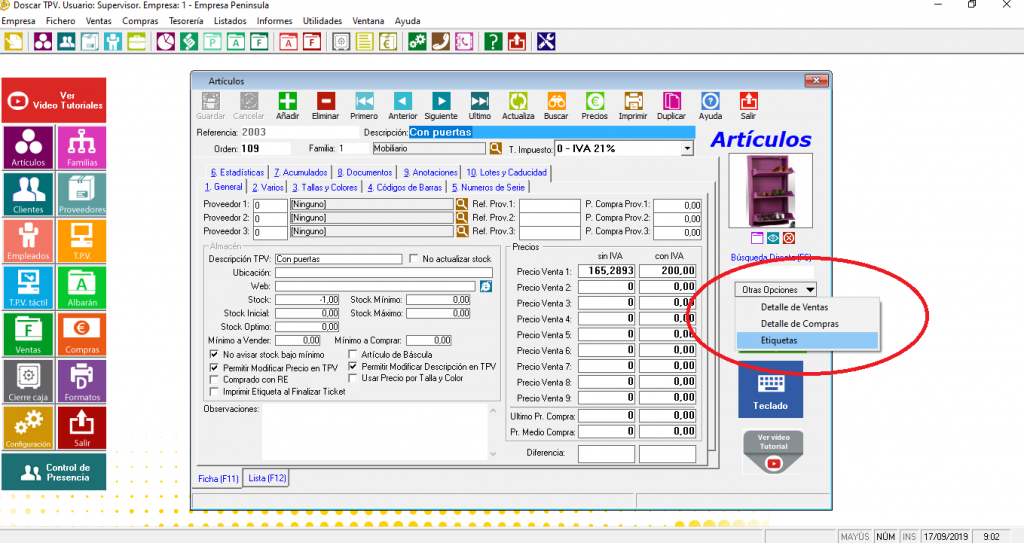
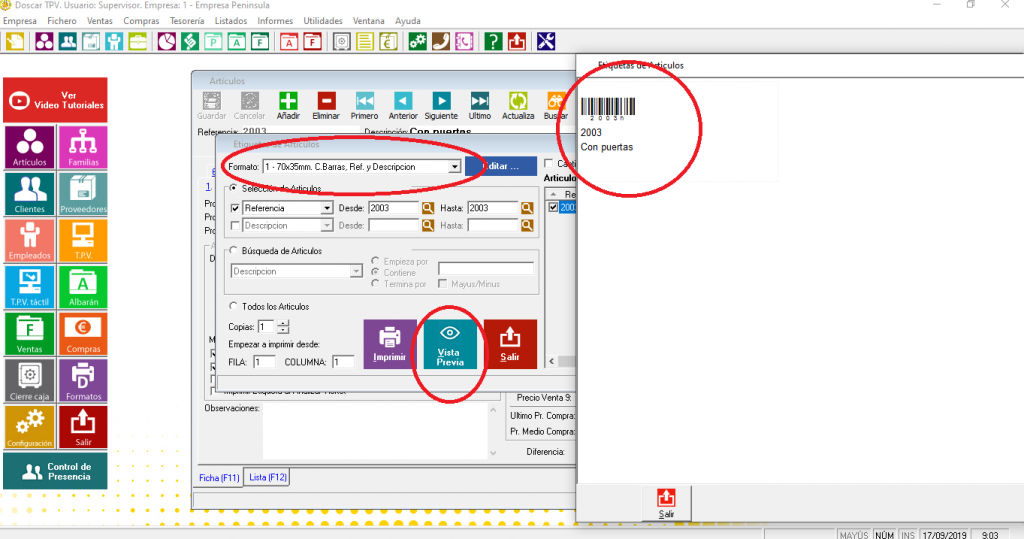
5.10 Pestaña etiquetas
Desde esta pestaña podrá generar las etiquetas que requiera de su/sus artículos, debe seleccionar varios parámetros de búsqueda según lo que quiera imprimir.
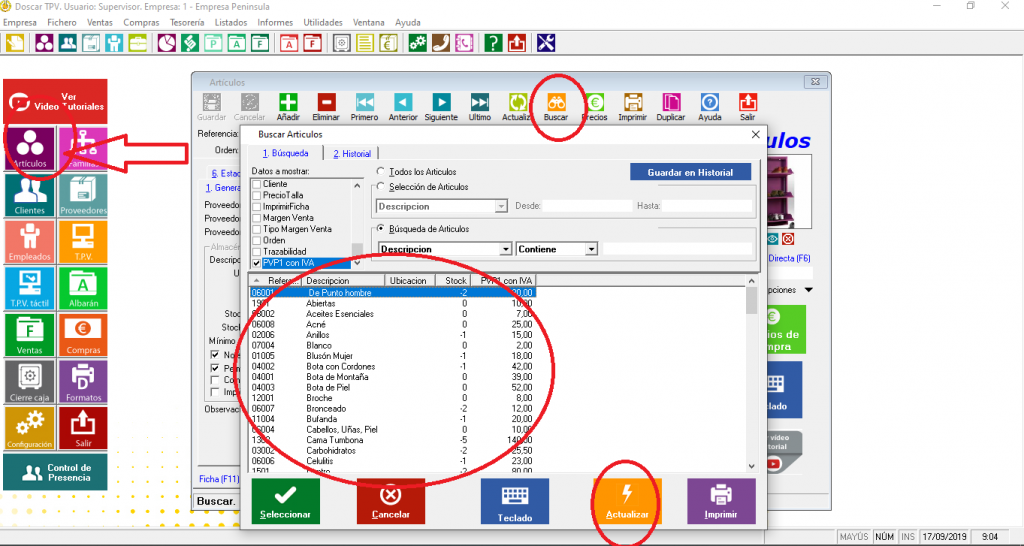
5.10 Buscar artículos
Seleccionar artículos  — buscar
— buscar ![]() , dentro de esta ventana podrá seleccionar varios criterios se búsqueda y una vez que tengamos localizado nuestro artículo lo seleccionamos para modificar lo que creamos oportuno.
, dentro de esta ventana podrá seleccionar varios criterios se búsqueda y una vez que tengamos localizado nuestro artículo lo seleccionamos para modificar lo que creamos oportuno.
